Kako napraviti zaslon na prijenosnom računalu: način
U sustavu računala i prijenosnog računala postoji veliki broj mogućnosti koje korisniku mogu pojednostaviti zadatak. Na primjer, ne znaju svi kako napraviti zaslon na prijenosnom računalu. Zapravo, to nije ništa komplicirano. To se može učiniti na nekoliko načina, primjerice pomoću alata operativnog sustava ili programa treće strane.
zaslona
Prije nego što naučite kako napraviti zaslon na prijenosnom računalu, morate shvatiti što je to. Naravno, većina naprednih korisnika zna što je snimak zaslona i kako ga napraviti. No, starija generacija, kada se prvi put suoči s tim, ne može odmah shvatiti s čime se bave.
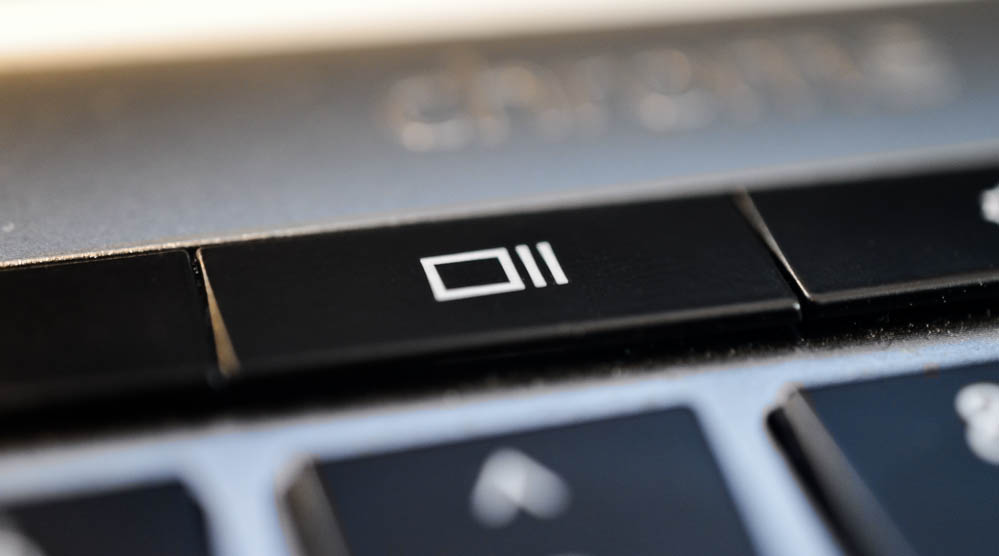
Snimak zaslona ima engleski izvor i preveden je kao snimka zaslona. Također se često naziva i zaslon. Što je ovo? Snimka zaslona je slika koju uređaj prima i prikazuje točno ono što korisnik trenutno vidi na zaslonu.
Takva digitalna slika može se obaviti pomoću samog operacijskog sustava ili programa treće strane. Prije toga, kada korisnici nisu znali za takvu funkciju, neki su koristili fotoaparat telefona kako bi fotografirali što se događalo na zaslonu monitora. Ali, kao što razumijete, kvaliteta takve slike bila je loša.
Snimka zaslona omogućuje snimanje zaslona onoga što korisnik vidi.
Zašto?
Zašto korisnici žele znati kako napraviti zaslon na prijenosnom računalu? Odgovori na ovo pitanje mogu biti ogromni. Na primjer, vrlo često igrač preuzima slike nekih trenutaka u igri, a zatim ih hvali prijateljima.
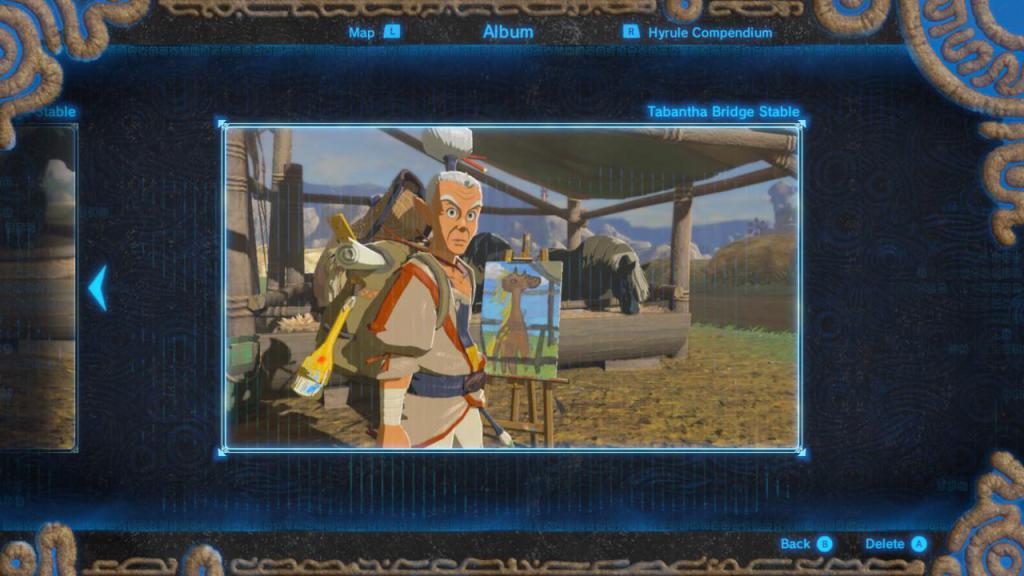
Možete napraviti zaslon svog omiljenog trenutka iz filma da biste ga podijelili s prijateljem. Takav zamrznuti okvir vrlo često se koristi u recenzijama filmova ili serijskih publikacija.
Snimci zaslona uvelike pomažu u rješavanju problema sustava koji se pojavljuju u računalima, telefonima ili tabletima.
Najlakši način
Dakle, kako napraviti zaslon na laptop u "Windows"? U ovom slučaju, ništa komplicirano. Dovoljno je pronaći poseban gumb na tipkovnici i pritisnuti ga u pravo vrijeme. Najčešće se na ovom gumbu nalaze dvije naljepnice: Print Screen / Sys Rq.
Sam natpis Print Screen može se razlikovati ovisno o modelu. Na primjer, postoje različite varijacije njegovog pisanja: PrntScrn, PrtScn, PrtScr ili PrtSc. Proizvođači prijenosnih računala najčešće postavljaju ovaj gumb pored tipki F1-F12.

Što se događa kada pritisnete ovu tipku? Sustav uzima snimku zaslona i šalje je u međuspremnik. Stoga se na zaslonu najčešće ne pojavljuju animirani procesi. Iako se u slučaju pametnih telefona na zaslonu odmah pojavljuje gotova slika, ona se može uređivati ili brisati. Na prijenosnom računalu nećete vidjeti nikakve poruke ili obavijesti.
Različite varijacije
Prije nego što znate što učiniti s slikom, morate razumjeti kako napraviti zaslon na prijenosnom računalu. Činjenica je da ne uvijek ovaj ključ omogućuje snimanje zaslona. Ponekad vam je potrebna kombinacija. Zajedno s gumbom Print Screen koristite funkcijsku tipku Fn koja se nalazi na gotovo svakom prijenosnom računalu.
Ako prijenosno računalo radi na operativnom sustavu Windows 8, možete pokušati koristiti kombinaciju tipki Win + Print Screen. U ovom slučaju, slika neće pasti u međuspremnik, već u posebnu mapu sustava.
Gdje je slika?
Nakon što ste kliknuli na željeni gumb ili kombinaciju, slika je pala u privremeni virtualni arhiv. U ovom slučaju, postupak je vrlo sličan kopiranju teksta. Kada moramo kopirati određeni dio teksta, koristit ćemo kombinaciju Ctrl + C, a nakon Ctrl + V zalijepiti ćemo ga u željeni tekstualni editor.
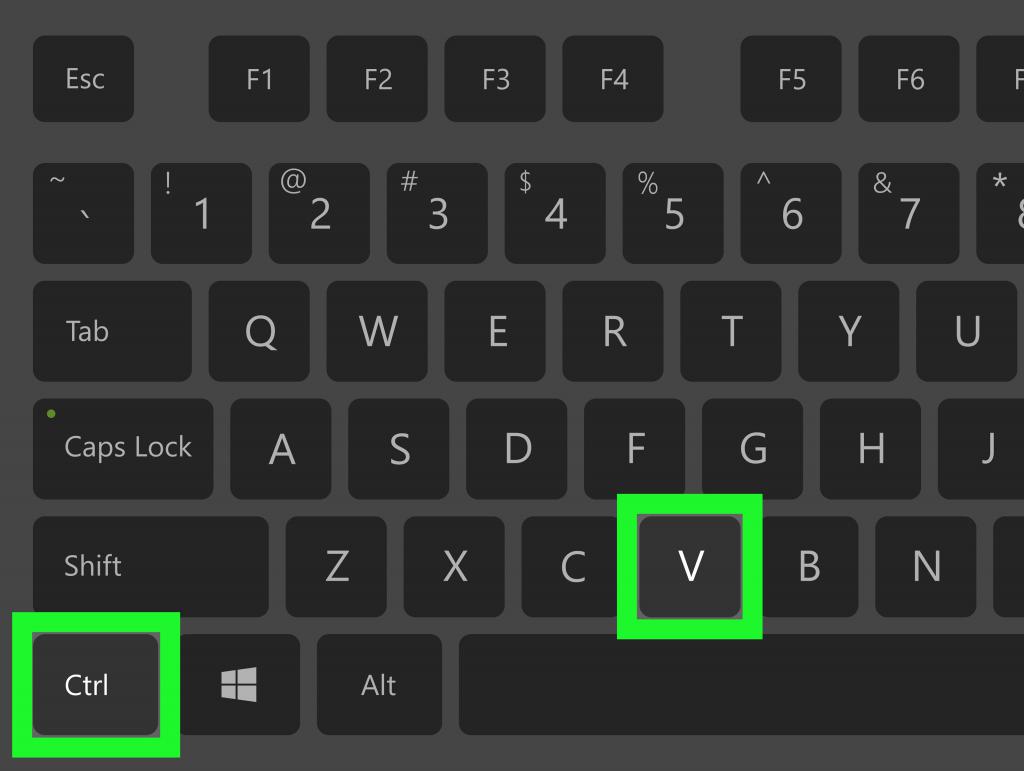
Budući da radimo sa slikom, potreban nam je grafički urednik ili najjednostavniji program za obradu slika. Da ne bi instalirali ništa treće strane, oni često koriste standardni program Paint.
Da biste ga otvorili, morate otići na "Start", a zatim na "All Programs" - "Standard" - Paint. Nakon što ste otvorili aplikaciju, dovoljno je koristiti gumb “Umetni” ili kombinaciju tipki Ctrl + V. Slika iz međuspremnika će sve prenijeti u program, a možete vidjeti i snimku zaslona. Također je lako uređivati, mijenjati veličinu, izrezati željeni odjeljak, koristiti tekst i tako dalje.
Ako znate kako koristiti Photoshop, možete ga primijeniti u ovom slučaju.
Nakon što radite sa snimkom zaslona, morate je spremiti. Da biste to učinili, jednostavno idite na karticu "Datoteka" i kliknite "Spremi kao". Ovdje možete odabrati određene formate i dati naziv snimke zaslona.
Drugi operativni sustav
Mnogi ne mogu razumjeti kako napraviti zaslon na laptop u "Windows 10". Kao iu slučaju "sedam" i "osam", načelo djelovanja je isto. Razlike mogu biti samo u tome što vam je potrebna ne samo tipka Print Screen, nego i funkcijska tipka Fn ili Win.
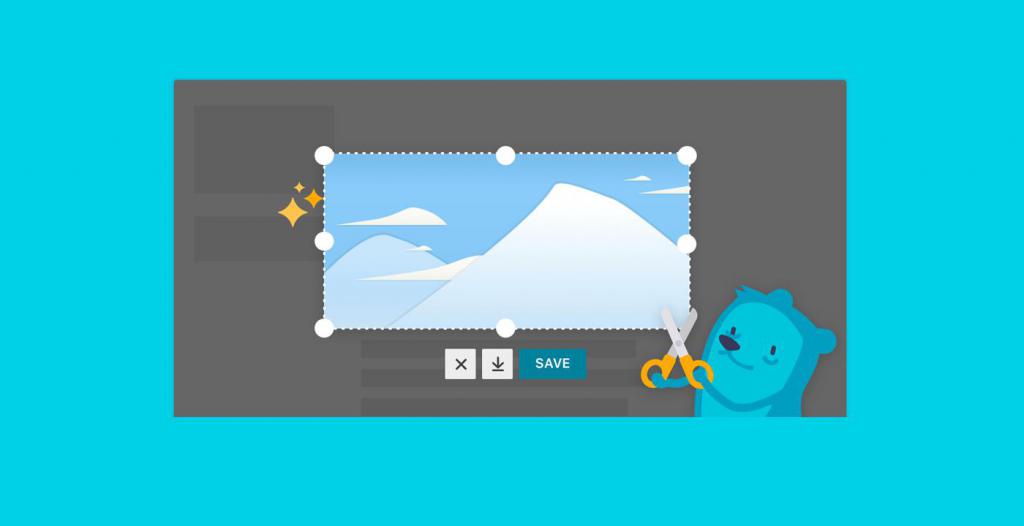
Budući da se G8 sučelje malo razlikuje od prethodnih verzija, Paint treba pronaći drugačije. Dovoljno je unijeti naziv programa u okvir za pretraživanje sustava Windows. Sustav će automatski pronaći aplikaciju koja vam je potrebna i samo trebate kliknuti na nju.
Ostale metode sustava
Gornja metoda nije jedina opcija kako napraviti ekran na laptopu u "Windows 7". U tom slučaju, korisnik apsolutno neće morati instalirati programe treće strane. To će biti dovoljno da ide na "Start", odaberite "Svi programi" - "Standard" - "Škare".
Vidjet ćete mali prozor u kojem trebate kliknuti na gumb "Stvori". Pokraj njega, vidjet ćete strelicu, klikom na koju možete odabrati oblik spremljene slike. Postoji proizvoljan oblik koji će zahtijevati da jednostavno zaokružite željeno područje. Odabirom "Window", sustav će napraviti snimku prozora određenog programa. U slučaju "pravokutnika", korisnik sam odabire pravokutni fragment za spremanje. Ako odaberete "Cijeli zaslon", program će snimiti sliku cijelog zaslona.
U programu nema toliko alata za uređivanje, ali oni su sasvim dovoljni za uobičajene zadatke. Na primjer, nešto se može izbrisati, zaokružiti ili snimiti preko slike.
Kada je snimka zaslona spremna, idite na karticu "Datoteka" i kliknite na "Spremi" snimku zaslona.
Mac OS
Kako napraviti zaslon na prijenosnom računalu s Mac OS-om? Ovaj operativni sustav značajno se razlikuje od Windowsa, tako da nema gumb Print Screen. Da biste snimili snimku zaslona, morate koristiti različite tipkovničke prečace:
- cmd + shift + 3 - fotografira zaslon i šalje spremljenu sliku na radnu površinu;
- cmd + shift + 4 - fotografira određeno područje zaslona i šalje sliku na radnu površinu;
- cmd + shift + 3 + razmaknica - fotografira radni prozor i sprema sliku na radnu površinu.
programi
Uz softver na prijenosnom računalu možete koristiti i aplikacije drugih proizvođača. Ima mnogo sličnih resursa. Jedan od najpopularnijih je program Lightshot, koji se može instalirati na Windows i Mac OS. Njezine funkcionalne sposobnosti vrlo su slične škare. No, osim uobičajenog snimanja zaslona, program ima više mogućnosti za uređivanje i rad s slikom na internetu.
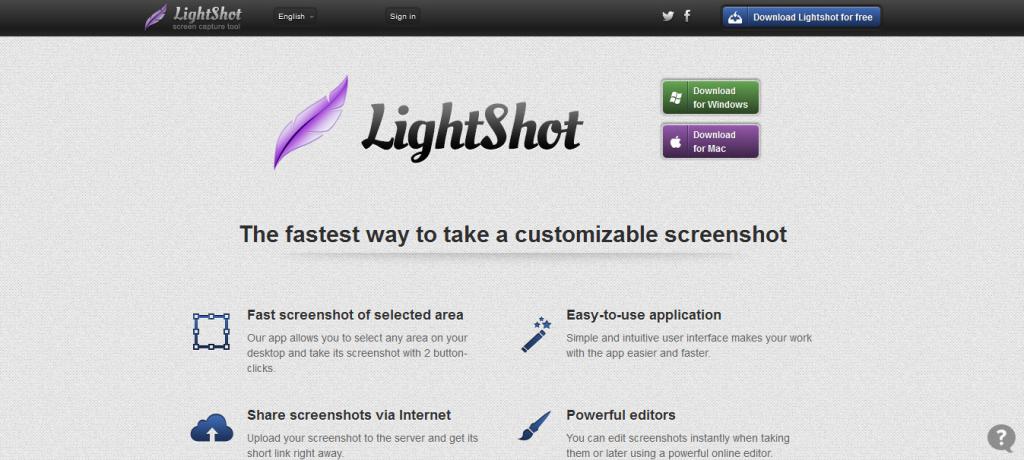
Uz Lightshot možete instalirati FastStone Capture ili Screen Capture. Princip njihovog rada vrlo je sličan, jedina razlika je u obradi konačne slike.